去掉磁盘写保护win7的方法 Win7电脑磁盘被写保护如何解决
更新时间:2022-09-13 09:29:15作者:huige
很多人都喜欢使用U盘来存储拷贝电脑中的数据或者文件,有时候会遇到一些问题,比如有win7系统用户就遇到了U盘无法拷贝的情况,提示磁盘被写保护,那么怎么去除磁盘被写保护呢?带着这个问题,本文给大家讲解一下去掉磁盘写保护win7的方法供大家参考。
推荐:windows7旗舰版系统下载
方法一:解除磁盘被写保护步骤
1、按win+r打开运行,输入regedit,点击确定。
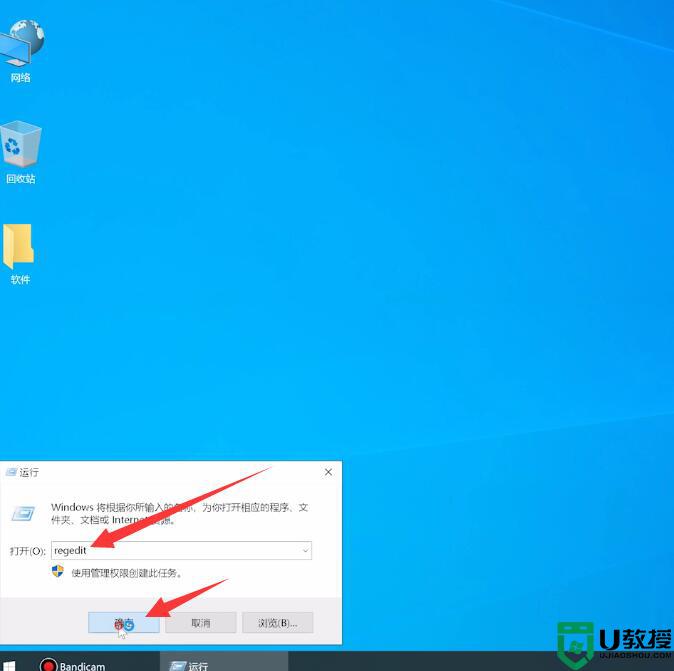
2、依次展开HKEY_LOCAL_MACHINESYSTEMCurrentContrcSet,右键单击Control,选择新建,选择项。
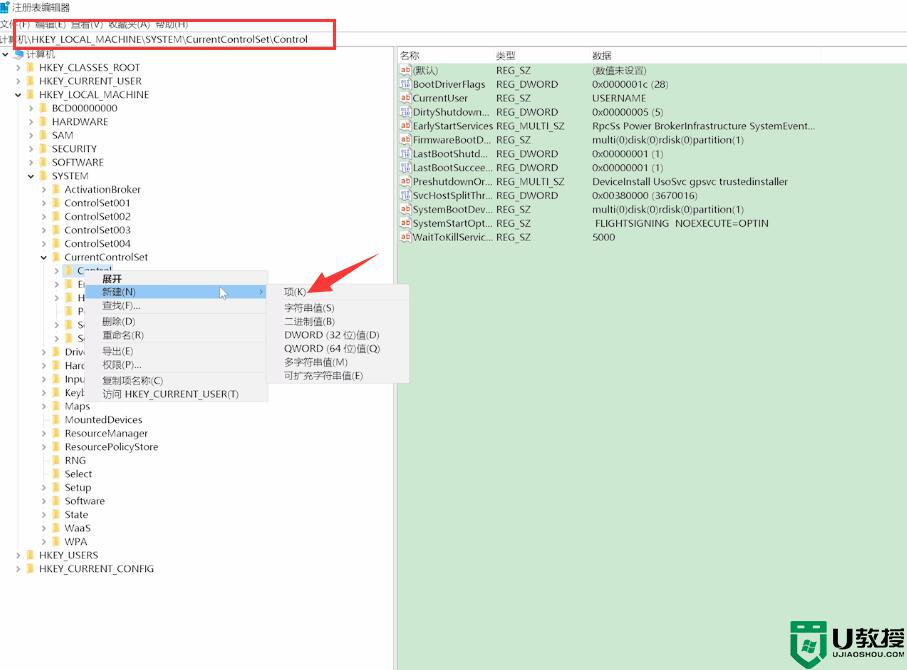
3、命名为StorageDevicePolicies,然后在右侧空白处,右键单击,新建,DWORD(32位)值,将其命名为WriteProtect,双击进入。
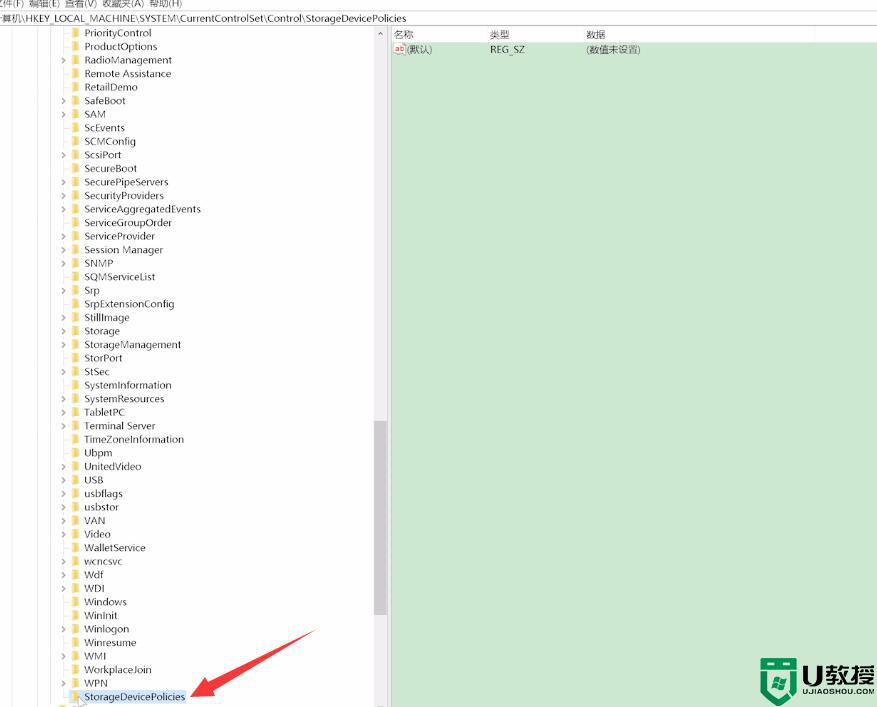
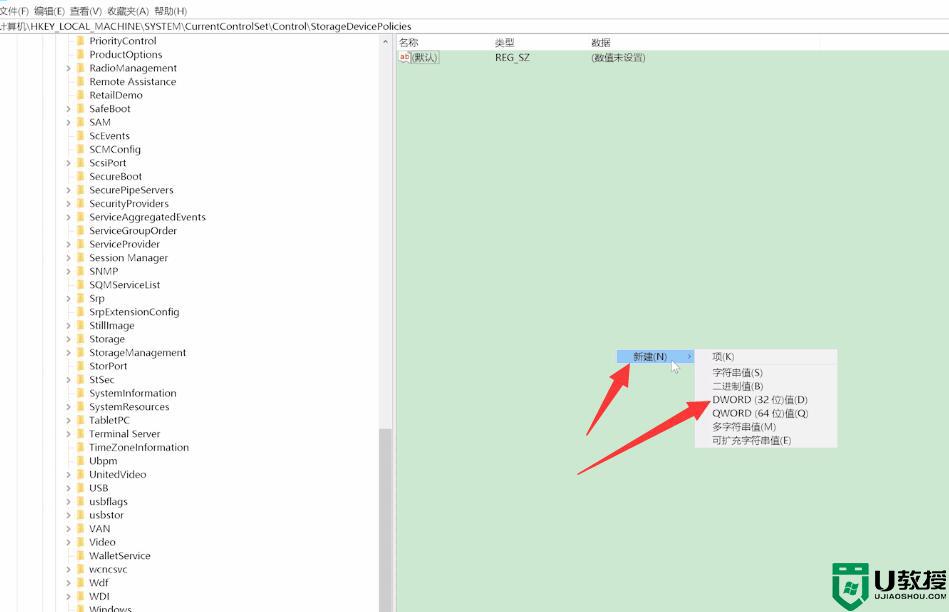
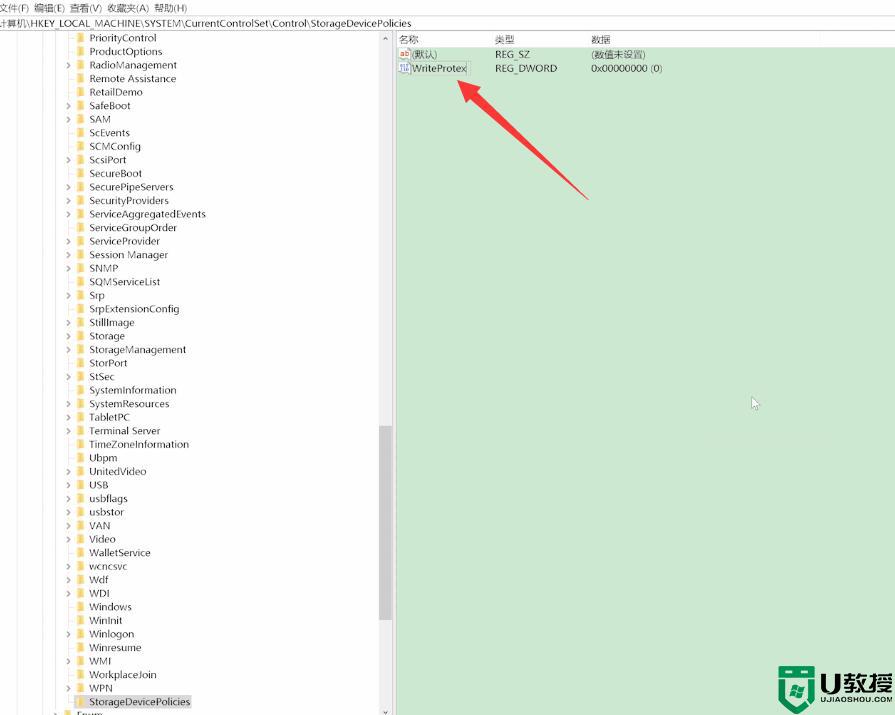
4、将数值数据更改为0,点击确定,重启电脑即可。
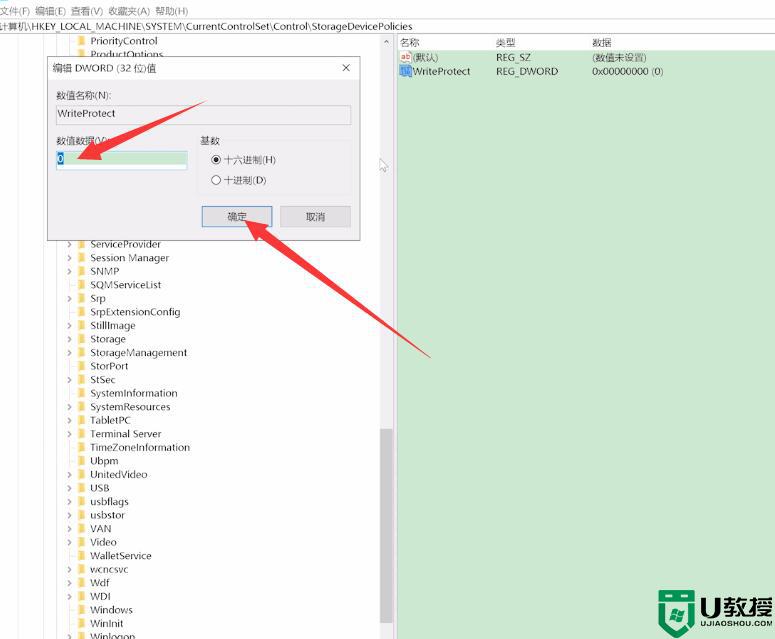
以上便是Win7电脑磁盘被写保护的详细去除方法,大家有遇到相同情况的话,可以学习上面的方法来去除就可以了。
去掉磁盘写保护win7的方法 Win7电脑磁盘被写保护如何解决相关教程
- win7复制文件显示磁盘被写保护,请去掉写保护或另一张磁盘如何解决
- win7解除ssd磁盘写保护方法 win7如何解除磁盘保护
- 磁盘被写保护怎么解除win7 win7如何取消磁盘的写保护功能
- win7无法复制磁盘被写保护如何解决
- u盘写保护状态怎么解除win7 win7解除u盘保护方法
- win7硬盘ntfs写保护怎么恢复解决
- windows7怎么把屏保去掉 快速去除win7屏幕保护的方法
- 关闭win7保护的方法 win7系统保护怎么关掉
- win7软件保护服务开启方法 如何开启win7软件保护服务
- Win7共享文件夹(磁盘)能读取不能写入的解决方法
- Win11怎么用U盘安装 Win11系统U盘安装教程
- Win10如何删除登录账号 Win10删除登录账号的方法
- win7系统分区教程
- win7共享打印机用户名和密码每次都要输入怎么办
- Win7连接不上网络错误代码651
- Win7防火墙提示“错误3:系统找不到指定路径”的解决措施
win7系统教程推荐
- 1 win7电脑定时开机怎么设置 win7系统设置定时开机方法
- 2 win7玩魔兽争霸3提示内存不足解决方法
- 3 最新可用的win7专业版激活码 win7专业版永久激活码合集2022
- 4 星际争霸win7全屏设置方法 星际争霸如何全屏win7
- 5 星际争霸win7打不开怎么回事 win7星际争霸无法启动如何处理
- 6 win7电脑截屏的快捷键是什么 win7电脑怎样截屏快捷键
- 7 win7怎么更改屏幕亮度 win7改屏幕亮度设置方法
- 8 win7管理员账户被停用怎么办 win7管理员账户被停用如何解决
- 9 win7如何清理c盘空间不影响系统 win7怎么清理c盘空间而不影响正常使用
- 10 win7显示内存不足怎么解决 win7经常显示内存不足怎么办

